У цій статті пояснюється, як експортувати повні звіти про діяльність потенційних клієнтів і сегментовані списки отримувачів на основі фільтрів або KPI.
Метрики, доступні для експорту:
Експорт даних доступний у преміум-планах. Перейдіть на вищий тариф у налаштуваннях облікового запису, щоб отримати доступ до експорту.
Під час перегляду аналітики у дешборді "Звіти" використовуйте опцію експорту, щоб завантажити списки одержувачів на основі фільтрів і основних KPI у звіті.
Експорт дефолтного звіту
Щоб завантажити звіт із загальними даними для всіх отримувачів, натисніть "Експорт у CSV" праворуч. Ця опція доступна для всіх типів звітів:
- емейл: експорт за замовчуванням включає дані для отримувачів, яким ви надіслали принаймні один лист протягом вибраного періоду
- LinkedIn: експорт LinkedIn включає дані для отримувачів, яким ви надіслали запит на контакт, повідомлення або InMail протягом вибраного періоду
- Загальні: загальний експорт включає дані для отримувачів, з якими ви зв’язалися поштою чи у LinkedIn (запит на контакт, повідомлення або InMail)
Параметр "Експорт у CSV" має обмеження на 200 000 рядків на файл, що означає максимальну кількість одержувачів, які може включати один експорт. Якщо ваші дані перевищують цей ліміт, використовуйте фільтри, щоб розділити експорт на менші частини.
У загальному звіті кампанії містяться усі контакти, додані до ваших кампаній. Для кожного контакту в ньому відображається аналітика ефективності для email та LinkedIn, а також дані профілю контакту.
Нижче наведено список полів кампанії та контактів, які включені до звіту.
Поля метрик кампанії
- Назва кампанії
- URL кампанії
- Сконтактовано
- Сконтактовано через email
- Сконтактовано через LinkedIn
- Доставлено
- Помилка доставлення
- Відкрито
- Переходи
- Відповіді
- Отримано відповідь
- Автовідповіді
- Відповіді через LinkedIn
- Відповіді на повідомлення
- Відповіді на InMail
- Надіслані повідомлення
- Перегляди профілю
- InMail
- Відписки
- Відповіді на запити на контакт
- Запити на контакт
- Вподобання
- Підписки
Поля з даними отримувача
- Ім’я контакта
- Email-адреса
- URL профілю LinkedIn
- Телефон
- Галузь
- Країна
- Місцезнаходження
- Компанія
- Посада
- Вебсайт
- Корпоративний телефон
- URL профілю в Snov.io
- Рівень зацікавленості
Експорт звіту на основі фільтрів
За замовчуванням експорт включатиме дані для всіх кампаній за останні 30 днів. Щоб створити кастомний звіт, налаштуйте фільтри вгорі.
Це відфільтрує дані отримувачів у звіті на основі вибраних фільтрів: кампаній, акаунтів відправників, членів команди або періоду. Після додавання необхідних фільтрів натисніть "Експорт у CSV" у верхньому правому куті, щоб завантажити звіт.
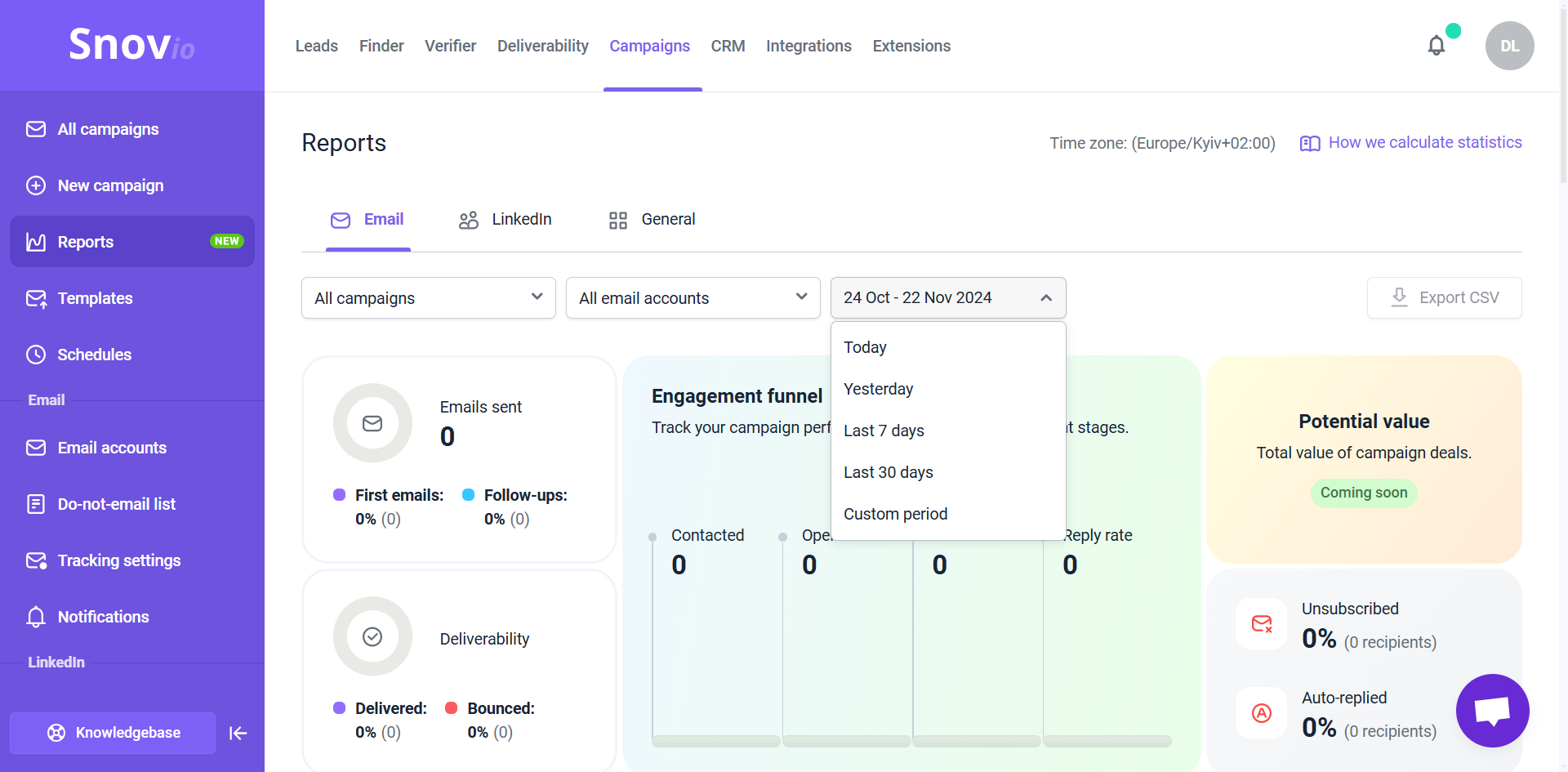
Експорт звіту на основі KPI (по каналам)
Ви можете переглядати та завантажувати дані отримувачів для основних показників у кожному типі звіту (емейл, LinkedIn або загальний). Показники, доступні для експорту, підсвічуються синім кольором, якщо навести на них курсор.
Не забудьте перевірити фільтри перед експортом списків за KPI. Дані, включені у звіт, оновлюються відповідно до застосованих вами фільтрів.
KPI для експорту у звіт по емейлам
У звіті пошти ви можете експортувати дані для одержувачів, з якими ви зв’язувалися та які виконали певну дію в рамках ваших холодних email-кампаній (відкрили лист, перейшли за посиланням або відповіли).
Можна експортувати такі метрики:
- Перші емейли – одержувачі, які отримали перший лист у кампанії протягом вибраного періоду
- Фоллоу-апи – одержувачі, які отримали принаймні один емейл після першого
- Доставлено – одержувачі, які отримали принаймні один лист, який не збаунсив
- Баунс – одержувачі, яким не вдалося доставити листи через помилки
- Сконтактовано – одержувачі, які отримали принаймні один лист, який не збаунсив
- Показник відкриттів – одержувачі, які відкрили принаймні один лист
- Показник кліків – одержувачі, які клікнули посилання в листі
- Показник відповідей – одержувачі, які відповіли принаймні на один лист
Щоб експортувати дані, натисніть число, яке представляє статистику, щоб відкрити список одержувачів, пов’язаних із цим показником.
Ви також можете експортувати списки для показників “Відписався” та “Автовідповідь”. Натисніть кількість одержувачів, щоб переглянути та експортувати список у CSV.
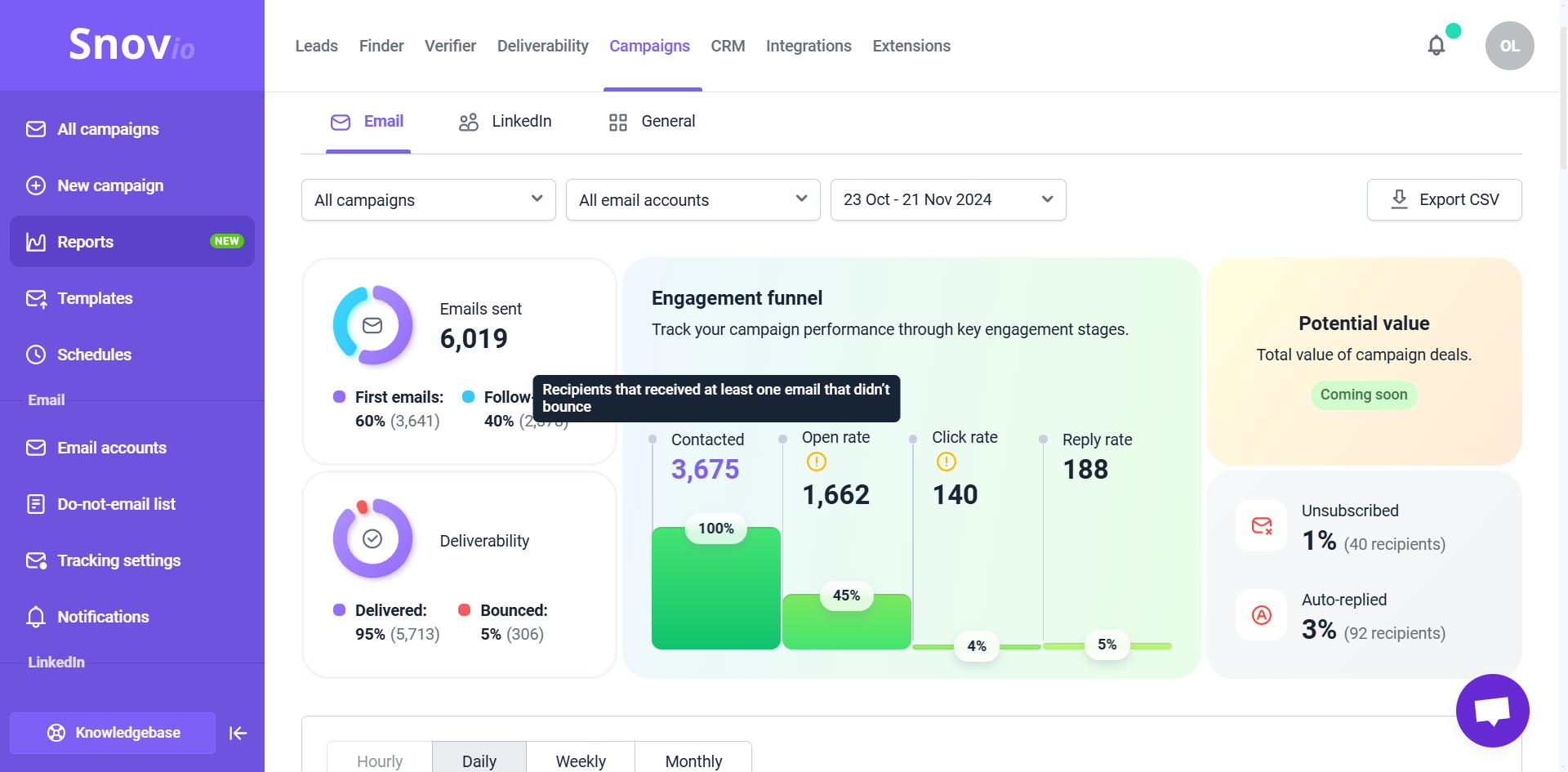
KPI для експорту у звіт по LinkedIn
У звіті LinkedIn ви можете експортувати дані одержувачів для кожної дії в системі автоматизації LinkedIn і списки одержувачів, які прийняли запити на контакт або відповіли на будь-яке повідомлення.
- Контакт: одержувачі, з якими зв’язалися через запит на контакт або повідомлення
- Загальний показник відповідей: одержувачі, які відповіли на звичайні повідомлення, запити на контакт або InMail
- Запити на контакт: одержувачі, яким надісланий запит на контакт був успішним або невдалим, і які прийняли його
- Повідомлення: одержувачі, яким ви надіслали принаймні одне повідомлення, і загальна кількість надісланих повідомлень
- Діяльність у LinkedIn: потенційні клієнти, чиї профілі в LinkedIn ви переглядали, підписалися на них або лайкали їхні публікації
Клацніть число зі статистичними даними для будь-якого з показників, щоб відкрити список одержувачів. Наприклад, експорт прийнятих запитів включає потенційних клієнтів, які прийняли ваш запит у LinkedIn, який ви надіслали протягом вибраного періоду.
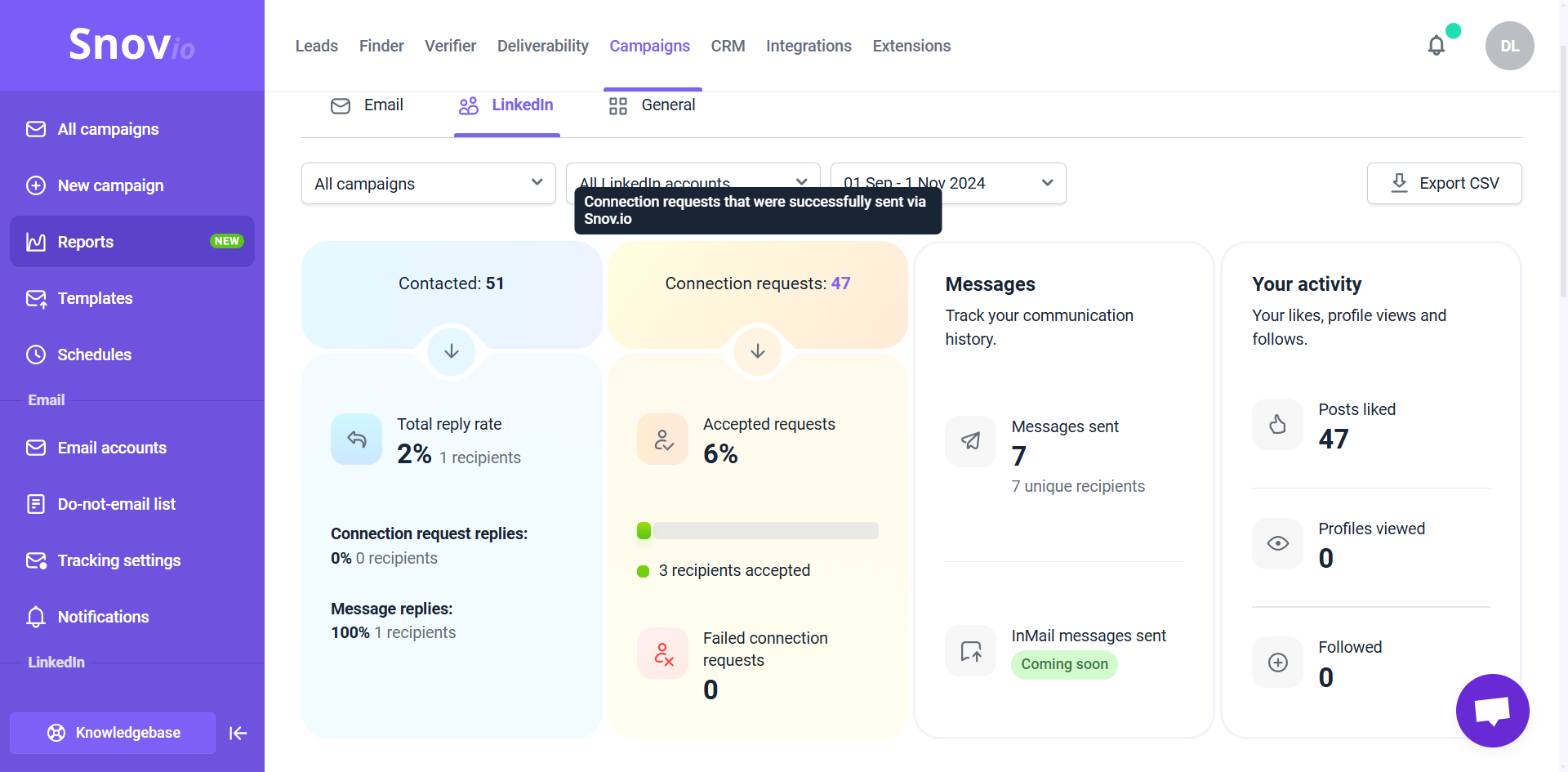
Експорт даних із діаграм активності (емейл та LinkedIn)
У цьому розділі звіту візуалізуються події кампанії та дії одержувачів протягом певного часу. На діаграмі відображаються лінії тренду для вибраних вами показників, що відображає їх обсяг за вибраний період часу.
Щоб налаштувати дані на діаграмі:
1) Виберіть період вгорі. Залежно від вибраного вами періоду діаграма буде розділена на розділи (години, дні, тижні або місяці), що показує обсяг діяльності протягом цього періоду.
Коротший часовий проміжок (година, день) показує короткострокові тенденції. Більш тривалий період (тиждень, місяць) демонструє ширші моделі вашого аутрічу.
2) Виберіть показники (точки даних) із варіантів внизу. На діаграмі вони будуть показані поруч, що допоможе вам порівняти їхні обʼєми.
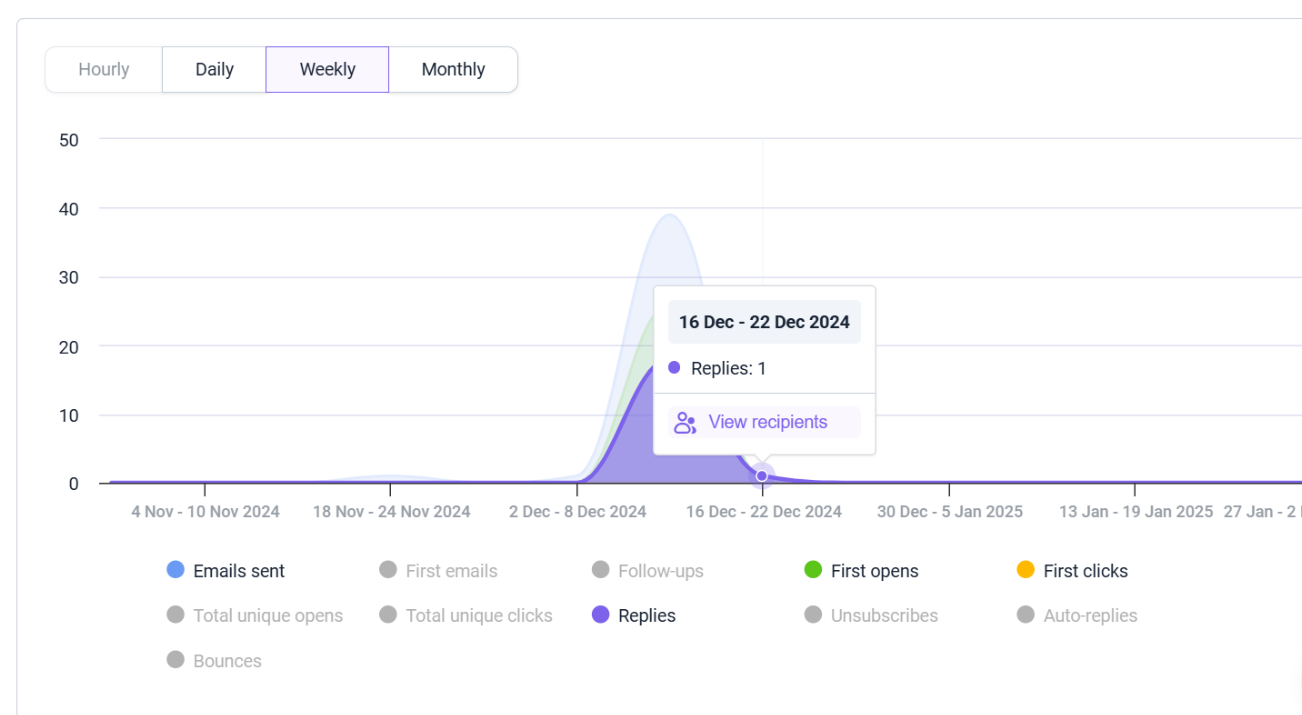
Вибрані точки даних будуть показані на діаграмі із зазначенням точного періоду, протягом якого вони відбулися, та їхнього обсягу (кількості дій).
Точки даних, які можна експортувати в діаграмі активності по емейлу:
- Надіслані емейли: загальна кількість листів, надісланих протягом вибраного періоду
- Перші емейли: кількість стартових листів, надісланих в кампанії
- Фоллоу-апи: кількість листів (2-е, 3-е, 4-е тощо), надісланих в кампанії
- Перші відкриття: кількість разів, коли одержувачі вперше відкривали лист із кампанії
- Перші кліки: кількість разів, коли одержувачі вперше натискали посилання в листі з послідовності
- Загальна кількість унікальних відкриттів: підраховує перше відкриття емейлу кожного одержувача протягом вибраного періоду (день, тиждень). Кілька відкриттів одним одержувачем протягом дня зараховуються як одне
- Загальна кількість унікальних кліків: підраховує перше натискання на посилання кожного одержувача протягом вибраного періоду (день, тиждень). Кілька кліків по тому самому посиланню протягом дня зараховуються як один
- Відповіді: кількість відповідей, отриманих від потенційних клієнтів
- Відписки: кількість одержувачів, які натиснули посилання для скасування підписки
- Автоматичні відповіді: кількість отриманих автоматичних відповідей
- Баунси: кількість помилок доставки листів, які були відстежені у звіті
Точки даних, які можна експортувати в діаграмі активності для LinkedIn:
- Запити на контакт: обсяг надісланих запитів на контакт за вибраний період
- Прийняті запити: кількість запитів на контакт, прийнятих протягом вибраного періоду
- Неприйняті запити на контакт: кількість запитів на контакт, які не були прийняті за вибраний період
- Надіслані повідомлення: кількість надісланих повідомлень LinkedIn за вибраний період
- Загальна кількість відповідей: кількість одержувачів, які відповіли через LinkedIn протягом вибраного періоду
- Лайк публікації: кількість лайків публікації протягом вибраного періоду
- Перегляди профілів: кількість переглядів профілю протягом вибраного періоду
- Спостерігання: кількість підписок на профіль протягом вибраного періоду
Експорт даних ортимувача
Ви можете експортувати детальні дані отримувачів для кожної метрики у звітах. Наведіть курсор на потрібний показник і натисніть "Переглянути отримувачів", щоб відкрити список контактів, пов’язаних із вибраним показником.
Щоб вибрати, які дані отримувачів будуть у фінальному експорті, увімкніть потрібні стовпці в меню "Стовпці даних" у правому верхньому куті.
До експорту можна додати такі поля отримувача:
- Телефон
- Галузь
- Країна
- Місцезнаходження
- Компанія
- Посада
- Вебсайт
- Корпоративний телефон
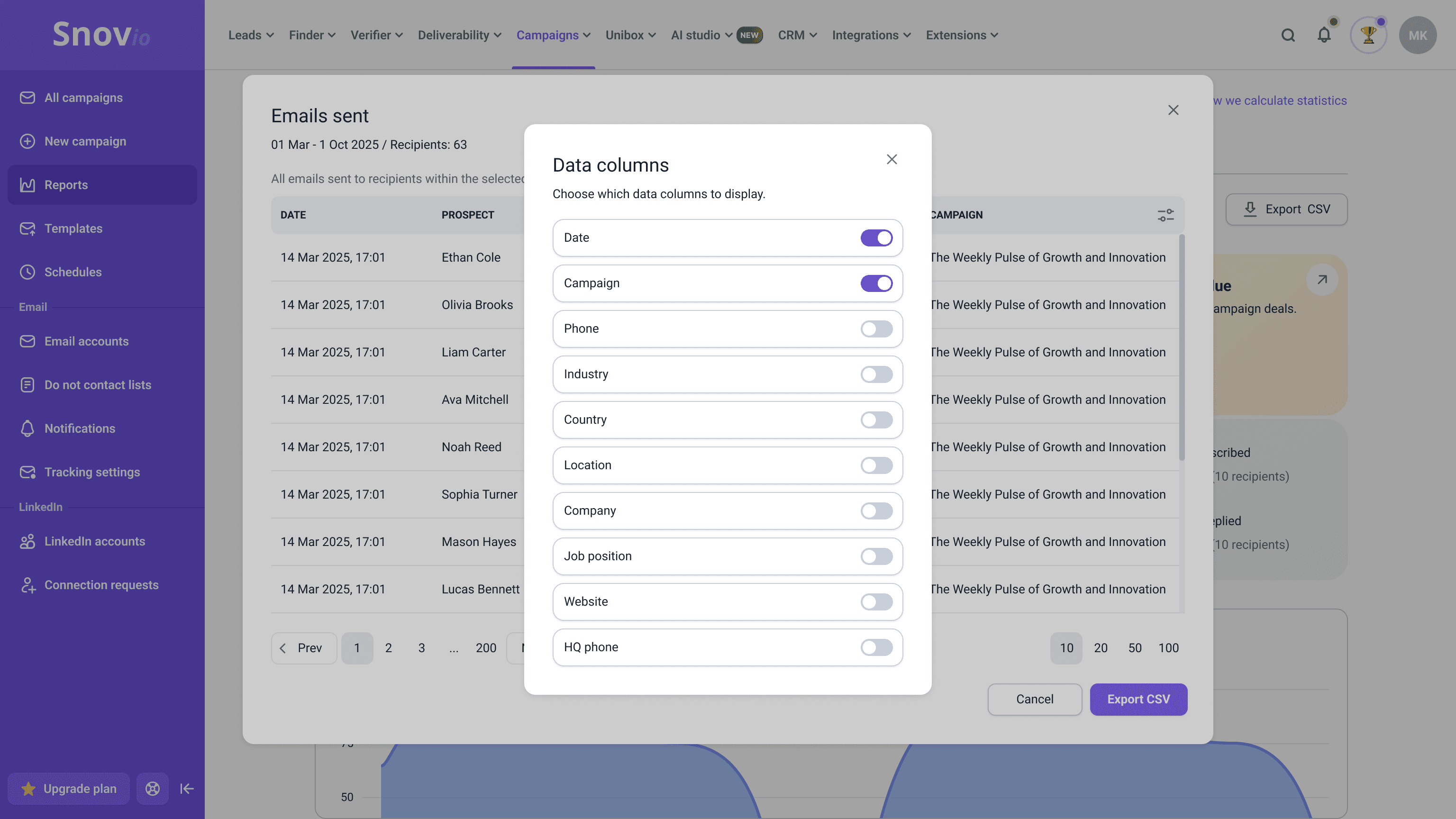
KPI для експорту в загальний звіт
У загальному звіті ви можете експортувати дані для одержувачів, які брали участь у ваших мультиканальних кампаніях або зв’язувалися з ними поштою та через LinkedIn в окремих кампаніях.
- Загальна кількість контактів: дані для одержувачів, з якими ви зв’язалися через обидва канали (поштою та повідомленням у LinkedIn або запитом на контакт)
- Показник відповідей: дані для одержувачів, які відповіли після контакту через обидва канали (поштою та повідомлення у LinkedIn або запит на контакт)
- Рівень інтересу у відповіді: дані для одержувачів, які відповіли та яким було призначено рівень зацікавлення (вручну чи автоматично). Він містить статистичні дані для всіх трьох рівнів: Цікаво, Можливо та Не цікаво.
Щоб експортувати дані для певного показника, натисніть номер одержувача поруч із ним, щоб відкрити список одержувачів. Потім ви можете завантажити список як файл CSV. Загальний експорт CSV також включатиме ці дані.
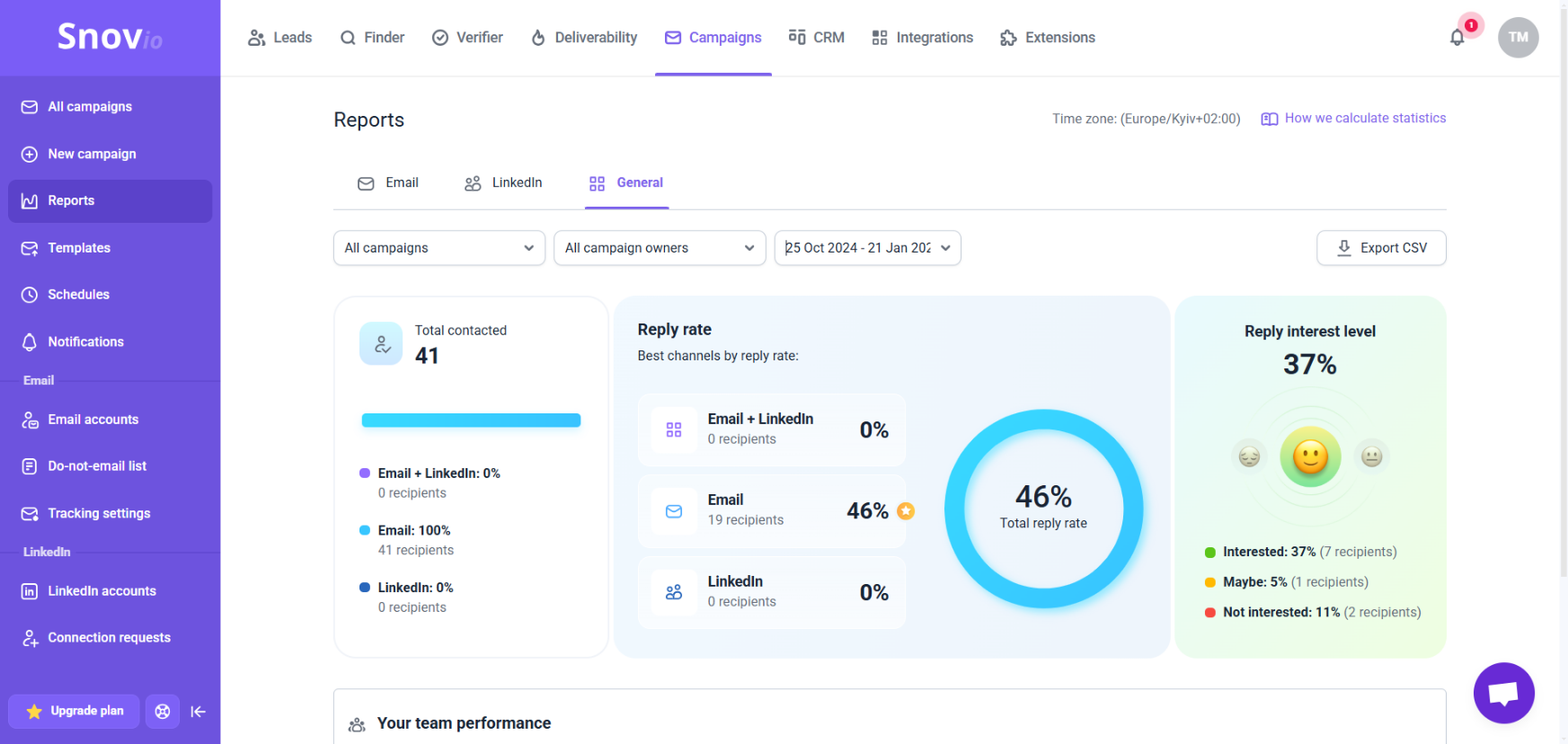
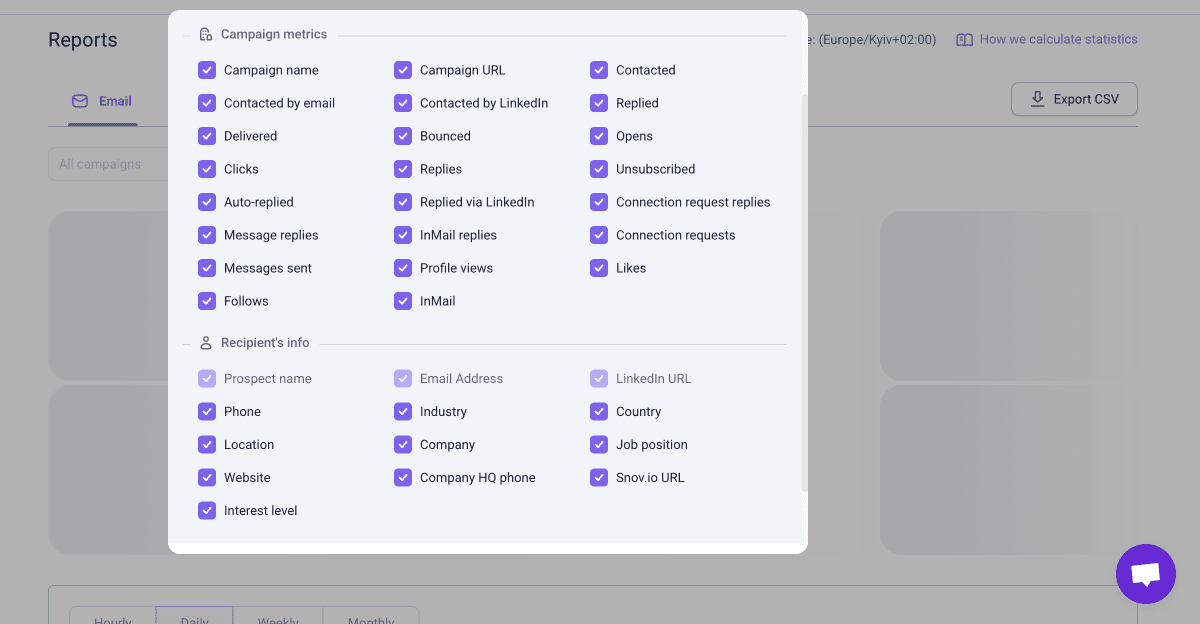

Нам шкода 😢
Як нам покращити статтю?